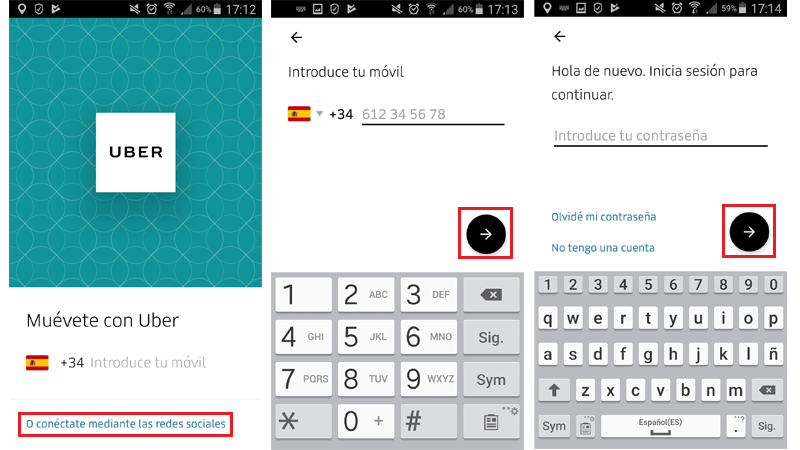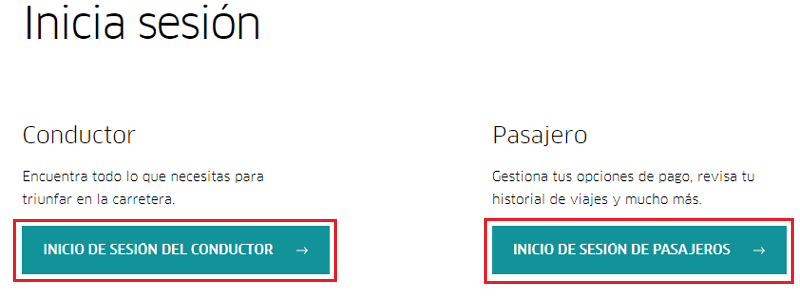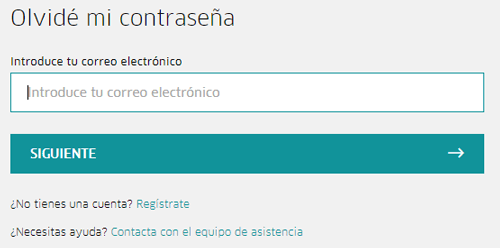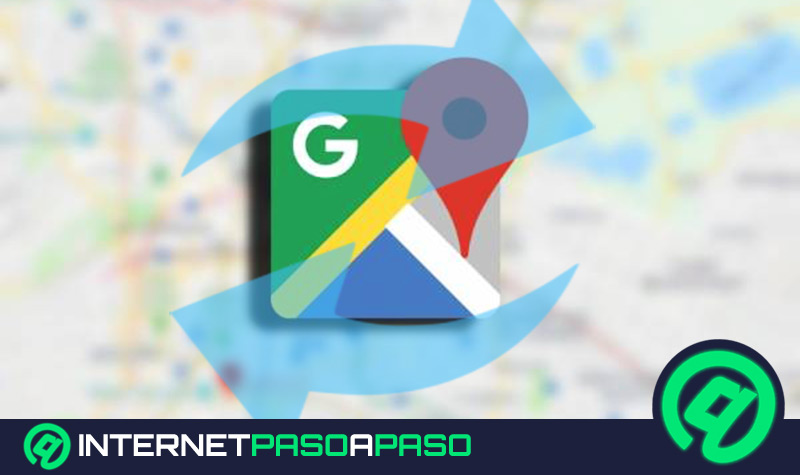No hay sector que no haya notado la llegada de internet y la evolución, o más bien la revolución, que está trayendo la tecnología a nuestras vidas. Siempre hablamos de la comunicación, de la información o incluso de las compras; pero el transporte también es otro de los sectores que se ha visto afectados por estos cambios.
Uber es una de las propuestas que ha nacido en el seno de este salto de la tecnología. Con la gran masificación de los teléfonos móviles y la conexión permanente a la red de redes, la premisa de este servicio es facilitar el transporte compartido para poder ir de un lado a otro sin pagar más de la cuenta.
Una mezcla entre el espíritu colaborativo y el negocio que puede salvarte en más de una ocasión, sobre todo en ciudades que se desconozcan. Dicho esto, no solo es importante saber registrarse en esta aplicación, sino también saber cómo realizar el inicio de sesión en Uber tanto siendo pasajero como conductor para sacar partido de las ventajas que propone en cada ámbito y estar conectados siempre que lo necesitemos.
Pasos a seguir para acceder e iniciar sesión en Uber
Afortunadamente, esta guía sirve para explicar todos los pasos necesarios en este sentido, además de para resolver algunas dudas y problemas relacionados, sobre todo con los intentos fallidos al querer entrar en la app. A continuación te lo explicamos todo, sin pasar por alto ningún detalle, para que sepas cómo proceder de forma exacta. Todos los pasos aparecen listados y ordenados con el único fin de facilitarte el acceso a Uber.
Una vez hayas registrado tu cuenta de usuario correspondiente, lo siguiente es loguearte en Uber con tus datos. Este proceso es algo que puedes hacer tanto a través de tu celular (iPhone o Android) como a través de tu computadora. Aquí, vamos a explicar cómo proceder en ambos casos para que no tengas ni una duda.
Desde la app del dispositivo móvil Android o iPhone
En primer lugar, debes tener la aplicación instalada. Accede a la App Store, si eres usuario de iPhone, o a la Google Play Store, si eres de Android, e introduce en la barra de búsqueda el nombre de "Uber". Escoge el primer resultado y, cuando estés en su página, realiza la descarga y la instalación automáticas.
Seguimos los siguientes pasos:
- Ahora, con la app ya instalada, búscala en la sección donde se almacenen dentro de tu teléfono móvil y ábrela presionando sobre su icono.
- La pantalla de inicio te pide que introduzcas el número de teléfono móvil que asignarás a la hora de realizar el registro. Escríbelo y pulsa en el círculo negro con una flecha blanca para proseguir.
- Tras escribir el número, la siguiente pantalla que aparece te pide que hagas lo mismo con la clave de tu usuario. Escríbela en el campo habilitado para ello y pulsa, otra vez, en la flecha dentro del círculo negro.
- Hecho esto, ya habrás conectado tu cuenta e iniciado sesión con tu usuario. El proceso de login en Uber es muy sencillo, como acabas de ver, y apenas requiere unos cuantos segundos antes de poder empezar a usar la app a pleno rendimiento.
Desde el navegador web de mi computadora o PC
El acceso a Uber a través de PC también es bastante sencillo. El primer e indispensable paso es abrir el navegador web y, una vez dentro de él, introducir la URL de la página principal de Uber en la barra de direcciones: https://www.uber.com/.
Cuando estés dentro, ve a la parte superior derecha y, justo a la izquierda del botón rojo, haz clic en “INICIA SESIÓN”.
Acceso como pasajero
- En la ventana que aparece ahora, puedes elegir entre iniciar el acceso como conductor o como pasajero. Si eliges esta última, solo debes hacer clic en “INICIO DE SESIÓN DE PASAJEROS”.
- Ahora, puedes usar Facebook para conectar o introducir el e-mail o número de teléfono móvil de la cuenta que hayas creado previamente. En este caso, vamos a escoger el correo electrónico. Se ingresa en el campo habilitado para ello y se pulsa en “SIGUIENTE”.
- Llega el turno de escribir la contraseña. Introdúcela en el recuadro blanco y, cuando lo hayas hecho, vuelve a pinchar en “SIGUIENTE”. En caso de contar con la autenticación en 2 fases, tendrás que esperar a un SMS que llegue a tu teléfono.
- Cuando lo tengas, copia el código de 4 dígitos en el campo que aparece en la pantalla de tu computadora y pulsa en “VERIFICAR”. Así, ya habrás iniciado sesión en Uber como pasajero de forma correcta.
Acceso como conductor
- Si eres conductor, en el momento de elegir debes hacer clic en “INICIO DE SESIÓN DEL CONDUCTOR”. El navegador te llevará a una página en la que ingresar el número de teléfono o correo de tu cuenta.
- Al hacerlo, deberás proceder igual con la clave de tu usuario. Introdúcela y pulsa, de nuevo, en “SIGUIENTE”. Así, habrá concluido el inicio de sesión y podrás acceder ya al panel donde gestionar todos tus viajes y demás elementos de Uber para conductores profesionales.
F.A.Q: Problemas con el acceso o el inicio de sesión en Uber
Es habitual que surjan dudas o cuestiones al querer entrar en nuestra cuenta de Uber, como también lo es que pueden aparecer problemas relacionados con la contraseña o la cuenta de usuario. Sea cual sea el caso, aquí vamos a repasar los más habituales y resolverlos de forma detallada.
He olvidado mi contraseña y no puedo conectarme a Uber
- Si has olvidado tu contraseña, Uber cuenta con un apartado dedicado a recuperarla. Abre el navegador web e introduce esta URL para entrar en él: https://auth.uber.com/login/forgot-password.
- Una vez dentro, introduce tu correo electrónico en el campo que hay disponible y pulsa en “SIGUIENTE” para poder avanzar.
- Para verificar tu identidad, el equipo de esta app enviará un SMS con una clave de 4 dígitos al teléfono móvil asignado a tu usuario. Léelo y copia este código en el campo que aparece por pantalla para, justo después, pulsar en “VERIFICAR”.
- Ahora, la cuenta de correo vinculada a tu usuario en Uber recibirá un mail con el que reiniciar tu contraseña. Ve a tu bandeja de entrada y ábrelo para hacer clic en “Restablece tu contraseña”.
- Accederás entonces a una sección en la que escribir dos veces tu nueva contraseña para restaurarla por completo. Enhorabuena, ya puedes volver a ingresar en Uber.
He olvidado mi usuario de Uber y no puedo acceder
En caso de olvidar tu nombre de usuario, o más bien la cuenta de correo electrónico, puedes proceder con el inicio de sesión tal y como hemos explicado previamente en el tutorial, pero optando por la opción de introducir tu número de teléfono asociado.
De esta forma, el procedimiento seguirá con el envío de un SMS a tu teléfono móvil con el que confirmar tu identidad y, además, entrar sin mayores complicaciones.
En caso de que esta opción no te sea de utilidad, también puedes decantarte por usar las redes sociales. Tal y como explicamos previamente, al arrancar la app, puedes pulsar en “O conéctate mediante las redes sociales” para proceder usando Facebook o Google.
Aunque estas alternativas son también válidas. Si tampoco resultan útiles para resolver tu problema, la última opción es contactar con el equipo de Uber. Para poder hacerlo tienes que introducir la siguiente URL en la barra de direcciones de tu navegador web: esto.
De esta forma, accedes al formulario de contacto de la compañía para asistir en este tipo de situaciones. Introduce tu nombre y apellidos, tu número de teléfono, dos viajes recientes que hayas hecho con Uber, el e-mail de tu cuenta y explica todos los detalles de tu problema.
Como último punto, debes indicar un mail de contacto y pulsar en el recuadro blanco de “No soy un robot” para, finalmente, hacer clic en “ENVIAR” y terminar con el procedimiento. En poco tiempo el equipo de la empresa contactará contigo para intentar ayudarte.